怎样弄论文编号
论文图表、公式、参考文献的自动编号
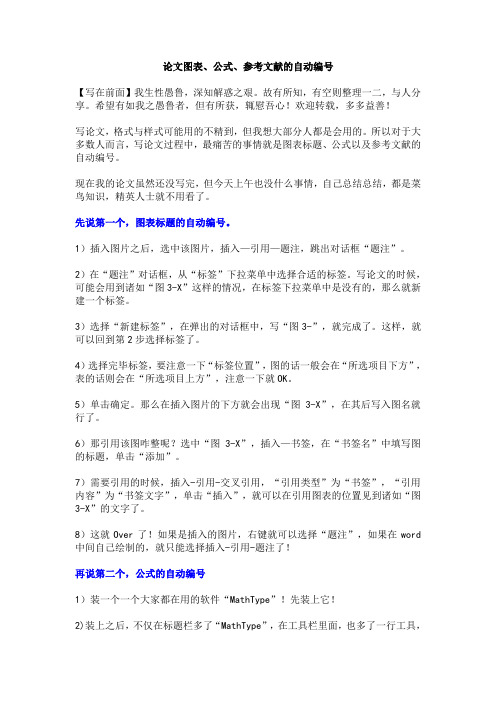
论文图表、公式、参考文献的自动编号【写在前面】我生性愚鲁,深知解惑之艰。
故有所知,有空则整理一二,与人分享。
希望有如我之愚鲁者,但有所获,辄慰吾心!欢迎转载,多多益善!写论文,格式与样式可能用的不精到,但我想大部分人都是会用的。
所以对于大多数人而言,写论文过程中,最痛苦的事情就是图表标题、公式以及参考文献的自动编号。
现在我的论文虽然还没写完,但今天上午也没什么事情,自己总结总结,都是菜鸟知识,精英人士就不用看了。
先说第一个,图表标题的自动编号。
1)插入图片之后,选中该图片,插入—引用—题注,跳出对话框“题注”。
2)在“题注”对话框,从“标签”下拉菜单中选择合适的标签。
写论文的时候,可能会用到诸如“图3-X”这样的情况,在标签下拉菜单中是没有的,那么就新建一个标签。
3)选择“新建标签”,在弹出的对话框中,写“图3-”,就完成了。
这样,就可以回到第2步选择标签了。
4)选择完毕标签,要注意一下“标签位置”,图的话一般会在“所选项目下方”,表的话则会在“所选项目上方”,注意一下就OK。
5)单击确定。
那么在插入图片的下方就会出现“图3-X”,在其后写入图名就行了。
6)那引用该图咋整呢?选中“图3-X”,插入—书签,在“书签名”中填写图的标题,单击“添加”。
7)需要引用的时候,插入-引用-交叉引用,“引用类型”为“书签”,“引用内容”为“书签文字”,单击“插入”,就可以在引用图表的位置见到诸如“图3-X”的文字了。
8)这就Over了!如果是插入的图片,右键就可以选择“题注”,如果在word 中间自己绘制的,就只能选择插入-引用-题注了!再说第二个,公式的自动编号1)装一个一个大家都在用的软件“MathType”!先装上它!2)装上之后,不仅在标题栏多了“MathType”,在工具栏里面,也多了一行工具,把鼠标放在那里,会有“Insert Inline Equation”"Insert Dispaly Equation", "Insert Dispaly Equation,Number on Right", " Inser Equation Reference","Insert Chapter/section Break",最常用的就是这几个了!3)开始用。
Word论文编号如何设置级别

Word论⽂编号如何设置级别
⾸先在开始——段落——多级编号中选择【定义新的多级编号】
然后进⼊相应的对话框,在【单击要修改的级别】中选择相应的级别,然后在【将级别链接到样式】选择内容,这⾥我们设置的是第⼀个级别,所以选择【标题1】,【要在库中显⽰的级别】是【级别1】,之后根据⾃⼰的实际要求,输⼊标号格式(记住这⾥编号不能⼿动输⼊)。
同理,以相同⽅式设置其他级别,最后根据⾃⼰的实际要求来设置好相应的标题样式即可。
具体操作如下:
以上就是今天为⼤家介绍的有关论⽂编号设置的技巧,希望对⼤家有所帮助。
Word_论文参考文献的添加及自动编号
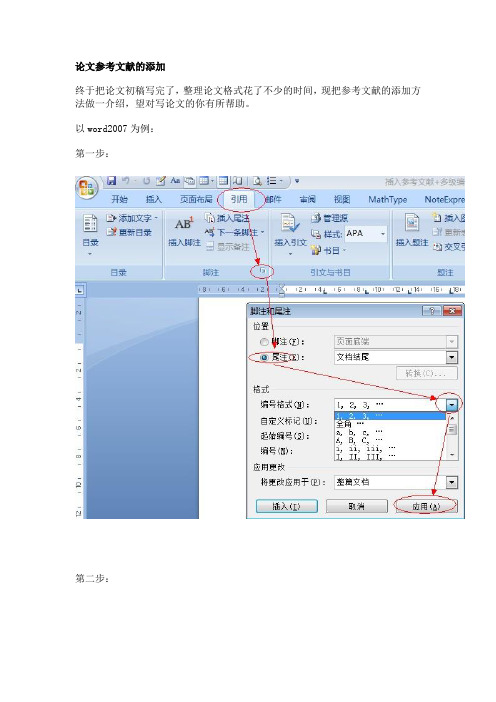
论文参考文献的添加终于把论文初稿写完了,整理论文格式花了不少的时间,现把参考文献的添加方法做一介绍,望对写论文的你有所帮助。
以word2007为例:第一步:第二步:若需要重复应用文献,则进入第三步:第三步:插入参考文献之后会发现没有 [ ] , 尾注不用管它,文中俺也没有找到好方法,只能一个接一个加!并且会发现尾注中序号是上标,网上我找到2中方法:1、选中序号按快捷键“ctrl+shift+=”就可以使序号不再是上标;2、用鼠标右击,出现一菜单,选择“字体”,在第二张菜单中去掉“效果”栏中“上标”前面的“√”。
我用的方法是删除之后统一加编号,比较整洁:第四步:现在参考文献就弄好了,但是论文格式要求参考文献在正文之后,参考文献后还有发表论文情况说明、附录和致谢,而Word的尾注要么在文档的结尾,要么在“节”的结尾,这两种都不符合我们的要求。
怎么办?第五步:选中尾注→第五步:把光标放在要插入参考文献的位置第六步:选中所有的尾注文本,点“格式|字体”,改为“隐藏文字”,切换到普通视图,选择“视图|脚注”,此时所有的尾注出现在窗口的下端,在“尾注”下拉列表框中选择“尾注分割符”,将默认的横线删除。
同样的方法删除“尾注延续分割符”和“尾注延续标记”。
哈哈,六步搞定!注意1、去除尾注上面的横线。
这是尾注分隔符,去除办法如下:(1)在“视图”菜单里,把文档视图切换为“普通视图”;(2)菜单“引用”--“显示备注”,会在页面下方打开新的窗口;(3)在“尾注”下拉列表框里面选择“尾注分隔符”,然后选中分隔符横线,删除它;(4)在“尾注”下拉列表框里面选择“尾注延续分隔符”,删除(当尾注出现跨页的情况是会用到“延续分隔符”的)。
返回页面视图。
2、交叉引用 [i]:(1)“引用”→“交叉引用”,引用类型为“尾注”,引用内容为“尾注编号”[ii],选中需要的文献。
随手加上方括号吧,这样的操作最简单。
(2)此时方括号和交叉引用部分编号不在字的右上角,而在字的旁边。
论文参考文献编号与引用方法介绍

论文参考文献编号与引用方法介绍参考文献要求:自动排序及更新,在需重复引用后也不会引起顺序错位。
参考文献编号方法:1、鼠标光标固定于需要插入参考文献处,点击“插入”菜单—“引用”—“脚注和尾注” ,打开脚注和尾注编辑框图,进行以下选择:位置—尾注—文档结尾;编号格式—1、2…;编号方式—连续;将更改应用于—整篇文档;此时在引用参考文献与文章结尾处同时出现上标形式的1,对两者进行双击都可以互相转换,但其格式不符合引用要求,暂时不进i行任何操作。
2、在其他需要引用的地方重复此操作,即可按照期望顺序自动排序。
注意:如果重复引用同一文献,光标固定于第二次或之后任何需引用此篇文献处,点击“插入”菜单—“引用”—“交叉引用” ,引用类型选尾注,引用内容选尾注编号(带格式),在“引用哪一项尾注”下选择所需重复引用的文献,点插入即可。
但是,在修改论文过程中又有参考文献需要插入其中,不重复引用的文献会自动推后排序,而重复引用的文献不会自动更新,需进行以下操作:键盘操作F9,也可进行此操作:ctrl+A,右键选择“更新域”3、按照1和2两点操作后的引用格式不符合论文要求,光标固定于除参考文献编号(文中和结尾)之外任意处,点击“编辑”菜单—查找—替换,查找内容输入“^e” ,替换为输入“[^&]”, 点击全部替换,此时参考文献编号全部变为[1]、[2]……,但重复引用的好像只能手动更改^-^,而文章结尾的编号还是上标形式,可选定后键盘操作“ctrl” + “shift” + “=” ,其他方法就不说了……….4、在参考文献处会有一条短横线,如过跨页后会有一条长横线。
删除方法:点击“视图”菜单—普通视图,然后再点击“视图”菜单—尾注,出现尾注编辑栏,在下拉菜单中选“尾注分隔符” ,选中短横线删除,再在下拉菜单中选“尾注延续分隔符” ,选中长横线删除。
至此已完成删除。
5、如果到此结束还不令人满意,参考文献后面还需加“攻读硕士学位期间的研究成果及致谢” ,如果直接添加,文档结构图中的目录列表将不能显示此两项(即在制作目录时不能包含这两项),同时如果其内容溢出需要跨页时,所溢出部分将不能显示。
论文中参考文献的编号添加方法
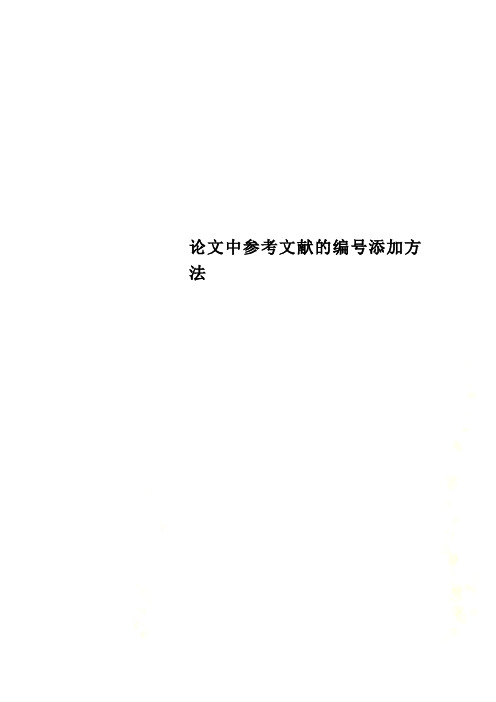
论文中参考文献的编号添加方法参考文献的编号添加方法第一种:首先,参考文献的编号要选用格式菜单下的“项目符号和编号”,自动来生成参考文献的编号。
然后,在文章正文中要引用某个参考文献时,点插入菜单下的引用-交叉引用-引用类型为编号项-引用内容为段落编号,选中要引用的编号,点击插入按钮,操作就完成啦。
最后,如果对参考文献的顺序进行了修改、增添或删减,那么就对正文进行全选,右键,点击更新域,那么正文中所有引用的编号就变成修改后的参考文献的编号啦:)怎么样,说得很详细了吧,都来试试吧第二种:脚注是在页面下端添加的注释,如添加在一篇论文首页下端的作者情况简介;尾注是在文档尾部(或节的尾部)添加的注释,如添加在一篇论文末尾的参考文献目录。
若用手工添加脚注和尾注,则既麻烦又易出错。
当用Word添加脚注和尾注时,操作步骤变得简单了,且不易出错。
Word添加的脚注和尾注由两个互相链接的部分组成。
即:注释标记和对应的注释文本。
Word可自动为标记编号或由用户创建自定义标记。
删除注释标记时,与之对应的注释文本同时被删除。
添加、删除或移动自动编号的注释标记时,Word将对注释标记重新编号。
添加脚注和尾注的方法是选择菜单:插入(I)→引用(N)→脚注和尾注(G),然后单击确定。
这里有一些设置,大家可以自己琢磨,都比较简单的。
但是很多杂志和论文要求参考文献编号带有方括号,而Word的脚注和尾注默认编号格式中唯独没有方括号,如果用自定义方法加入方括号,当你调整段落顺序后,参考文献的序号不会跟着调整,麻烦更大了。
网上有不少文章介绍如何添加方括号的。
不外乎两种情况:一是采用宏,二是下载一个第三方软件安装。
对于一般的Word用户采用宏还是有难度的,下载一个第三方的软件进也比较费劲。
怎样给Word文档的脚注和尾注编号加上方括号呢?我们可以采用Word的替换(E)功能里面。
大家一般都熟悉常用的查找和替换,但是一些特殊字符的查找和替换恐怕很少有人用过。
毕业论文格式要求中的编号应如何设置
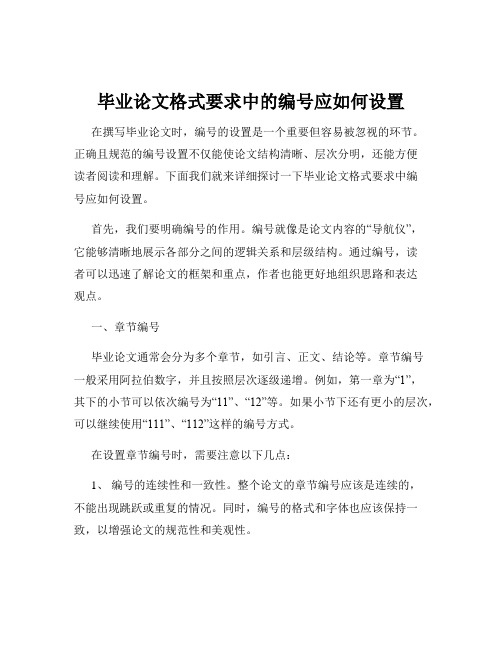
毕业论文格式要求中的编号应如何设置在撰写毕业论文时,编号的设置是一个重要但容易被忽视的环节。
正确且规范的编号设置不仅能使论文结构清晰、层次分明,还能方便读者阅读和理解。
下面我们就来详细探讨一下毕业论文格式要求中编号应如何设置。
首先,我们要明确编号的作用。
编号就像是论文内容的“导航仪”,它能够清晰地展示各部分之间的逻辑关系和层级结构。
通过编号,读者可以迅速了解论文的框架和重点,作者也能更好地组织思路和表达观点。
一、章节编号毕业论文通常会分为多个章节,如引言、正文、结论等。
章节编号一般采用阿拉伯数字,并且按照层次逐级递增。
例如,第一章为“1”,其下的小节可以依次编号为“11”、“12”等。
如果小节下还有更小的层次,可以继续使用“111”、“112”这样的编号方式。
在设置章节编号时,需要注意以下几点:1、编号的连续性和一致性。
整个论文的章节编号应该是连续的,不能出现跳跃或重复的情况。
同时,编号的格式和字体也应该保持一致,以增强论文的规范性和美观性。
2、层次分明。
章节编号的层次应该清晰,能够准确反映各部分内容的重要性和从属关系。
一般来说,较高层次的章节编号数字较小,层次越低,编号数字越大。
3、标题与编号的对应。
每个章节的标题应该与相应的编号相对应,不能出现标题与编号不匹配的情况。
二、图表编号论文中的图表也是重要的组成部分,为了便于引用和查找,也需要进行编号。
图表编号一般采用“图X”或“表X”的形式,其中“X”为阿拉伯数字。
例如,“图1”、“图2”、“表1”、“表2”等。
如果同一章节中有多个图表,可以在编号前加上章节号,如“图11”、“表21”等。
图表编号的设置需要注意以下几点:1、图表编号应在图表的正下方或正上方居中位置,字体和字号要与正文有所区别。
2、图表的标题要简洁明了,能够准确反映图表的内容。
3、图表编号与文中引用的对应。
在正文中引用图表时,要使用正确的编号,如“如图 1 所示”、“见表 2 数据”等。
论文参考文献尾注自动编号
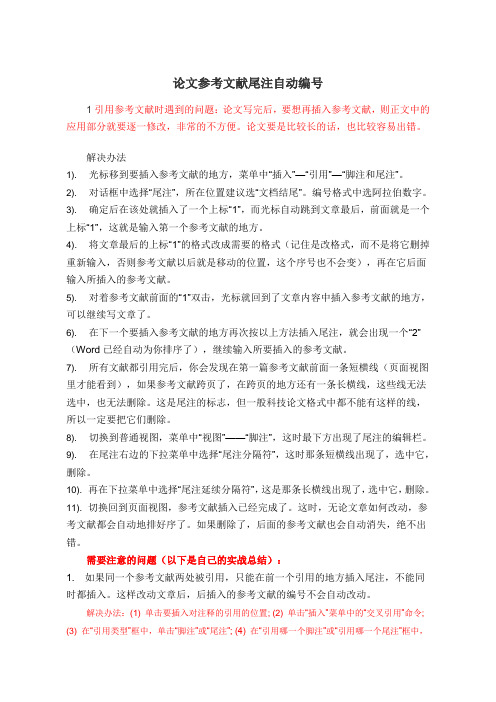
论文参考文献尾注自动编号1引用参考文献时遇到的问题:论文写完后,要想再插入参考文献,则正文中的应用部分就要逐一修改,非常的不方便。
论文要是比较长的话,也比较容易出错。
解决办法1).光标移到要插入参考文献的地方,菜单中―插入‖—―引用‖—―脚注和尾注‖。
2).对话框中选择―尾注‖,所在位置建议选―文档结尾‖。
编号格式中选阿拉伯数字。
3).确定后在该处就插入了一个上标―1‖,而光标自动跳到文章最后,前面就是一个上标―1‖,这就是输入第一个参考文献的地方。
4).将文章最后的上标―1‖的格式改成需要的格式(记住是改格式,而不是将它删掉重新输入,否则参考文献以后就是移动的位置,这个序号也不会变),再在它后面输入所插入的参考文献。
5).对着参考文献前面的―1‖双击,光标就回到了文章内容中插入参考文献的地方,可以继续写文章了。
6).在下一个要插入参考文献的地方再次按以上方法插入尾注,就会出现一个―2‖(Word已经自动为你排序了),继续输入所要插入的参考文献。
7).所有文献都引用完后,你会发现在第一篇参考文献前面一条短横线(页面视图里才能看到),如果参考文献跨页了,在跨页的地方还有一条长横线,这些线无法选中,也无法删除。
这是尾注的标志,但一般科技论文格式中都不能有这样的线,所以一定要把它们删除。
8).切换到普通视图,菜单中―视图‖——―脚注‖,这时最下方出现了尾注的编辑栏。
9).在尾注右边的下拉菜单中选择―尾注分隔符‖,这时那条短横线出现了,选中它,删除。
10).再在下拉菜单中选择―尾注延续分隔符‖,这是那条长横线出现了,选中它,删除。
11).切换回到页面视图,参考文献插入已经完成了。
这时,无论文章如何改动,参考文献都会自动地排好序了。
如果删除了,后面的参考文献也会自动消失,绝不出错。
需要注意的问题(以下是自己的实战总结):1.如果同一个参考文献两处被引用,只能在前一个引用的地方插入尾注,不能同时都插入。
这样改动文章后,后插入的参考文献的编号不会自动改动。
学位论文编排方式方法
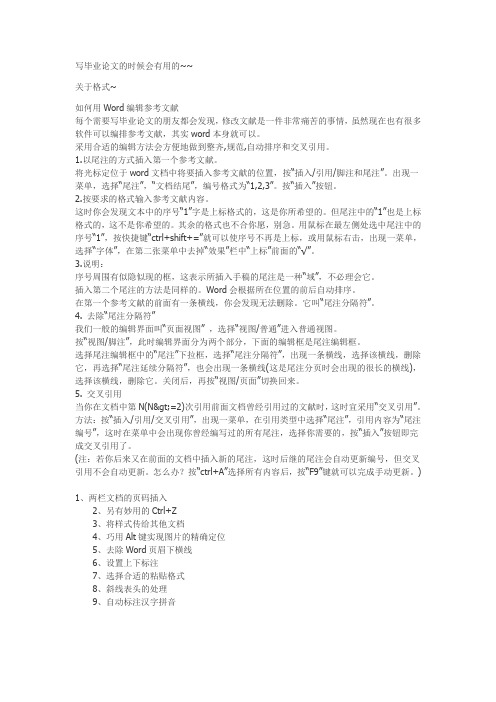
写毕业论文的时候会有用的~~关于格式~如何用Word编辑参考文献每个需要写毕业论文的朋友都会发现,修改文献是一件非常痛苦的事情,虽然现在也有很多软件可以编排参考文献,其实word本身就可以。
采用合适的编辑方法会方便地做到整齐,规范,自动排序和交叉引用。
1.以尾注的方式插入第一个参考文献。
将光标定位于word文档中将要插入参考文献的位置,按“插入/引用/脚注和尾注”。
出现一菜单,选择“尾注”,“文档结尾”,编号格式为“1,2,3”。
按“插入”按钮。
2.按要求的格式输入参考文献内容。
这时你会发现文本中的序号“1”字是上标格式的,这是你所希望的。
但尾注中的“1”也是上标格式的,这不是你希望的。
其余的格式也不合你愿,别急。
用鼠标在最左侧处选中尾注中的序号“1”,按快捷键“ctrl+shift+=”就可以使序号不再是上标,或用鼠标右击,出现一菜单,选择“字体”,在第二张菜单中去掉“效果”栏中“上标”前面的“√”。
3.说明:序号周围有似隐似现的框,这表示所插入手稿的尾注是一种“域”,不必理会它。
插入第二个尾注的方法是同样的。
Word会根据所在位置的前后自动排序。
在第一个参考文献的前面有一条横线,你会发现无法删除。
它叫“尾注分隔符”。
4. 去除“尾注分隔符”我们一般的编辑界面叫“页面视图” ,选择“视图/普通”进入普通视图。
按“视图/脚注”,此时编辑界面分为两个部分,下面的编辑框是尾注编辑框。
选择尾注编辑框中的“尾注”下拉框,选择“尾注分隔符”,出现一条横线,选择该横线,删除它,再选择“尾注延续分隔符”,也会出现一条横线(这是尾注分页时会出现的很长的横线),选择该横线,删除它。
关闭后,再按“视图/页面”切换回来。
5. 交叉引用当你在文档中第N(N>=2)次引用前面文档曾经引用过的文献时,这时宜采用“交叉引用”。
方法:按“插入/引用/交叉引用”,出现一菜单,在引用类型中选择“尾注”,引用内容为“尾注编号”,这时在菜单中会出现你曾经编写过的所有尾注,选择你需要的,按“插入”按钮即完成交叉引用了。
word各种排版技巧,文献、图片、表格、目录怎样自动编号,很实用 ,毕业论文用
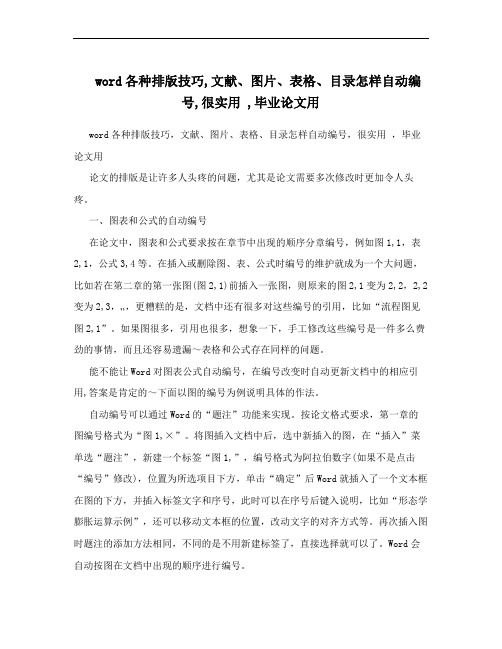
word各种排版技巧,文献、图片、表格、目录怎样自动编号,很实用 ,毕业论文用word各种排版技巧,文献、图片、表格、目录怎样自动编号,很实用,毕业论文用论文的排版是让许多人头疼的问题,尤其是论文需要多次修改时更加令人头疼。
一、图表和公式的自动编号在论文中,图表和公式要求按在章节中出现的顺序分章编号,例如图1,1,表2,1,公式3,4等。
在插入或删除图、表、公式时编号的维护就成为一个大问题,比如若在第二章的第一张图(图2,1)前插入一张图,则原来的图2,1变为2,2,2,2变为2,3,…,更糟糕的是,文档中还有很多对这些编号的引用,比如“流程图见图2,1”。
如果图很多,引用也很多,想象一下,手工修改这些编号是一件多么费劲的事情,而且还容易遗漏~表格和公式存在同样的问题。
能不能让Word对图表公式自动编号,在编号改变时自动更新文档中的相应引用,答案是肯定的~下面以图的编号为例说明具体的作法。
自动编号可以通过Word的“题注”功能来实现。
按论文格式要求,第一章的图编号格式为“图1,×”。
将图插入文档中后,选中新插入的图,在“插入”菜单选“题注”,新建一个标签“图1,”,编号格式为阿拉伯数字(如果不是点击“编号”修改),位置为所选项目下方,单击“确定”后Word就插入了一个文本框在图的下方,并插入标签文字和序号,此时可以在序号后键入说明,比如“形态学膨胀运算示例”,还可以移动文本框的位置,改动文字的对齐方式等。
再次插入图时题注的添加方法相同,不同的是不用新建标签了,直接选择就可以了。
Word会自动按图在文档中出现的顺序进行编号。
在文档中引用这些编号时,比如“如图1,1所示”,分两步做。
插入题注之后,“图1,1”,在“插入”菜单选“书签”,键入书签名,点“添加”。
选中题注中的文字这样就把题注文字“图1,1”做成了一个书签。
在需要引用它的地方,将光标放在插入的地方(上例中是“如”字的后面),在“插入”菜单选“交叉引用”,弹出对话框中引用类型选“书签”,“引用公式的编号略有不同,插入公式后,将公式单独放在一个段落,版式为“嵌入式”(Word默认),光标放在公式之后,不要(注意是“不要”)选中公式,在“插入”菜单选“题注”,由于没有选中项目,所以“位置”一项为灰色,新建标签“公式1,”,点击“插入”,Word就将标签文字和自动产生的序号插入到光标所在位置。
使用Word2007的多级列表实现论文的章节标题自动编号
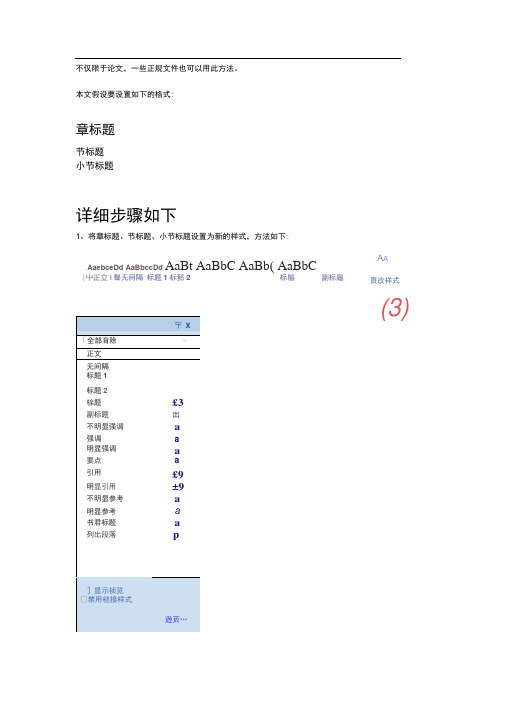
不仅限于论文,一些正规文件也可以用此方法。
本文假设要设置如下的格式:章标题节标题小节标题详细步骤如下1、将章标题、节标题、小节标题设置为新的样式,方法如下:AaebceDd AaBbccDd AaBt AaBbC AaBb( AaBbC|屮正立I聲无间隔标题1 标懿2 标軀副标龜〒X「全部育除-正文无间隔标题1标题2榇题£3副标题出不明显强调a强调a明显强调a要点a引用£9明显引用±9不明显参考a明显参考a书君标题a列出段落p]显示祯览□禁用槌接样式逊页…A A頁改样式(3)点“确认”,在“样式”中就会出现新样式“章标题”,其余两个也是如此操作。
2、找到“开始”-“段落”里面的“多级列表”3、点击下拉箭头,选择“定义新的列表样式”4、在弹出的对话框,修改“名称”(也可以不修改,默认“样式1”)为“自动编号”,然后点进“格式”5、在打开的对话框中,点击左下角的“更多”,如下图:修改“将级别到样式”,选择“章标题”(就是上面新建的样式);选择“设置所有级别” 以设置编号的缩进和对齐方式,如下:我这里设置为顶格,即“第一级的文字位置”为0,“每一级的附加缩进量”为0,可然后是设置“节标题”的编号,选择级别“2”,其它操作跟“章标题”的一样注:可见“输入编号的格式”改变了,多了一个1表示这是是第2级的编号最后是设置“小节标题”的编号,选择级别“3”,其它照旧6、最后,在“样式”中,就可以见到三个样式前面均带了编号1.1AaBt 1.1.1 AaB 1 AdBt*云砲**小右腿卓阜标題只要将某个标题的样式设置为“章标题”、“节标题”、“小节标题”,就会自动修改为带编号的格式,而且是自动编号的,即,如果之前已经有 1.1, 1.2两个节标题,当前的节标题就会自动编号为1.3,你把1.2删除了,1.3会自动改为1.2这是出来的效果:1 A1.1 B1.2 C2 D2.1 E2.1.1 F2.1.2 H2.1.3 J3 Z3.1 M3.1.1 N。
论文参考文献的引用及自动编号
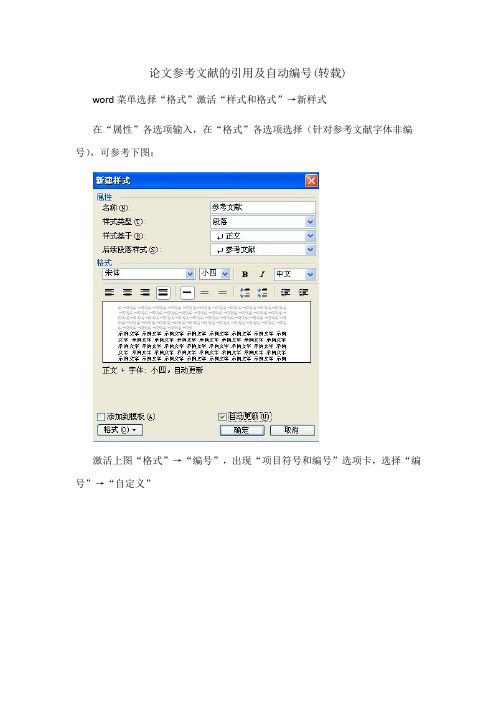
论文参考文献的引用及自动编号(转载) word菜单选择“格式”激活“样式和格式”→新样式在“属性”各选项输入,在“格式”各选项选择(针对参考文献字体非编号),可参考下图:激活上图“格式”→“编号”,出现“项目符号和编号”选项卡,选择“编号”→“自定义”在“自定义编号列表”对话框中输入或选择,其中“编号格式”下对应的输入框里可以为编号添加各种括号,可参考下图:激活上图“字体”,出现编号“字体”对话框,根据论文要求选择即可。
到此参考文献样式设置完成,点击“确定”即可。
写论文时,其实最先做的就是论文模板的制作,按照论文要求制作WORD 模板。
像参考文献样式之类的均在制作word模板完成,有了一个通用模板后,以后写论文,大体都可以按照模板来编写,各种论文要求不一样的话,就稍微按照新要求修改模板即可。
在论文编写过程中,遇到需要引用参考文献的地方时,首先光标定位于文档末尾,点击“样式和格式”里的“[1] 参考文献”样式。
现在就可以输入引用的参考文献了。
以后需要输入新的参考文献时,光标只需定位到上次输入文献的末尾,回车后再输入新参考文献即可。
如何引用参考文献呢?在需要引用文献的地方,如果引用需要设置为上标显示,则按住“Ctrl+Shift+=”。
点击word菜单“插入”→“引用”→“交叉引用”,出现“交叉引用”对话框。
具体参照下图操作,在“引用哪一个编号项”里选择你所需引用的文献编号。
最后“插入”即可。
注意:当有新的参考文献出现时,如果此文献必须位于第一参考位置,那么在原先第一参考位置上边空出一行,则只需要重新点击“格式和样式”选择“[1] 参考文献”样式即可(或者用格式刷也可)。
先前的参考文献会自动重新编号。
论文中的引用不会自动更新,这时只需要Ctrl+A选中全文,再按F9即可。
学士及硕士论文自动编号方法
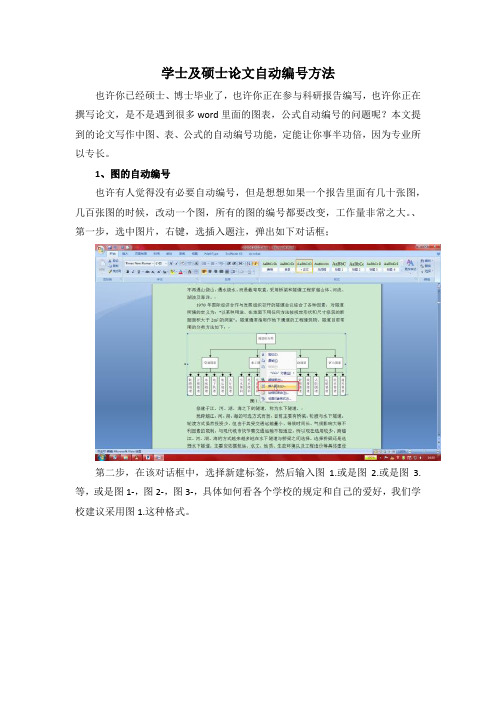
学士及硕士论文自动编号方法
也许你已经硕士、博士毕业了,也许你正在参与科研报告编写,也许你正在撰写论文,是不是遇到很多word里面的图表,公式自动编号的问题呢?本文提到的论文写作中图、表、公式的自动编号功能,定能让你事半功倍,因为专业所以专长。
1、图的自动编号
也许有人觉得没有必要自动编号,但是想想如果一个报告里面有几十张图,几百张图的时候,改动一个图,所有的图的编号都要改变,工作量非常之大。
、第一步,选中图片,右键,选插入题注,弹出如下对话框;
第二步,在该对话框中,选择新建标签,然后输入图1.或是图2.或是图3.等,或是图1-,图2-,图3-,具体如何看各个学校的规定和自己的爱好,我们学校建议采用图1.这种格式。
第三步,输入好后,就可以看到自动编号的样子了,一般图的自动编号选择在图片的下面,表的自动编号,选择在表的上面。
第四步,点击确定,对插入的图进行命名,排版(一般采用黑体,五号,居中),自动编号的图片前面有个黑点,这个黑点就是以后图表索引位置。
2、表格的自动编号
表格的自动编号同图的自动编号,只是表格选择在上面。
这里如果你word里面没有相应标签,就要新建适合自己的标签,新建标签的方法前面图的自动编号中有。
3、公式的自动编号
第一步,安装mathtype6.0或是6.5以上的编辑器,设置公式自动编号的显示格式;
第二步,点击上面后,弹出如下公式格式设置对话框,按着对话框来设置就差不多了;
第三步,点击插入公式;
第四步,所有公式插入完了以后,全选,点击update,就可以自动更新公式的编号了。
后续中如果要添加新的公式,或是删除公式按着相同的方法就可以实现公式的自动编号和更新。
word文档参考文献如何自动编号
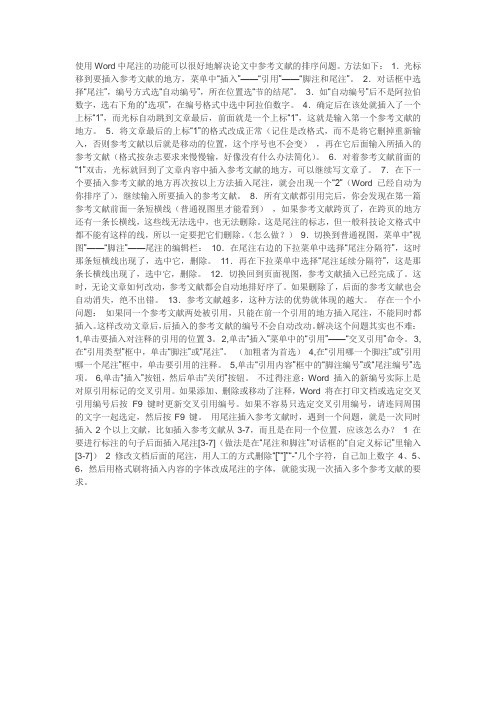
使用Word中尾注的功能可以很好地解决论文中参考文献的排序问题。
方法如下:1.光标移到要插入参考文献的地方,菜单中“插入”——“引用”——“脚注和尾注”。
2.对话框中选择“尾注”,编号方式选“自动编号”,所在位置选“节的结尾”。
3.如“自动编号”后不是阿拉伯数字,选右下角的“选项”,在编号格式中选中阿拉伯数字。
4.确定后在该处就插入了一个上标“1”,而光标自动跳到文章最后,前面就是一个上标“1”,这就是输入第一个参考文献的地方。
5.将文章最后的上标“1”的格式改成正常(记住是改格式,而不是将它删掉重新输入,否则参考文献以后就是移动的位置,这个序号也不会变),再在它后面输入所插入的参考文献(格式按杂志要求来慢慢输,好像没有什么办法简化)。
6.对着参考文献前面的“1”双击,光标就回到了文章内容中插入参考文献的地方,可以继续写文章了。
7.在下一个要插入参考文献的地方再次按以上方法插入尾注,就会出现一个“2”(Word 已经自动为你排序了),继续输入所要插入的参考文献。
8.所有文献都引用完后,你会发现在第一篇参考文献前面一条短横线(普通视图里才能看到),如果参考文献跨页了,在跨页的地方还有一条长横线,这些线无法选中,也无法删除。
这是尾注的标志,但一般科技论文格式中都不能有这样的线,所以一定要把它们删除。
(怎么做?)9.切换到普通视图,菜单中“视图”——“脚注”——尾注的编辑栏:10.在尾注右边的下拉菜单中选择“尾注分隔符”,这时那条短横线出现了,选中它,删除。
11.再在下拉菜单中选择“尾注延续分隔符”,这是那条长横线出现了,选中它,删除。
12.切换回到页面视图,参考文献插入已经完成了。
这时,无论文章如何改动,参考文献都会自动地排好序了。
如果删除了,后面的参考文献也会自动消失,绝不出错。
13.参考文献越多,这种方法的优势就体现的越大。
存在一个小问题:如果同一个参考文献两处被引用,只能在前一个引用的地方插入尾注,不能同时都插入。
使用Word2007的多级列表实现论文的章节标题自动编号
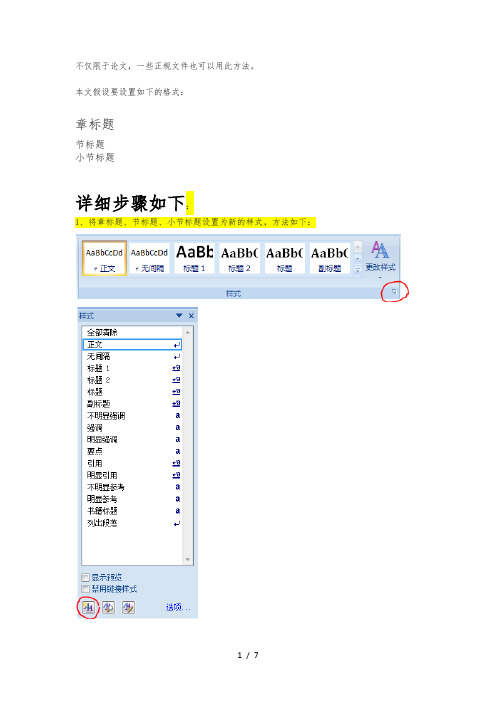
不仅限于论文,一些正规文件也可以用此方法。
本文假设要设置如下的格式:
章标题
节标题
小节标题
详细步骤如下:
1、将章标题、节标题、小节标题设置为新的样式,方法如下:
点“确认〞,在“样式〞中就会出现新样式“章标题〞,其余两个也是如此操作。
2、找到“开场〞-“段落〞里面的“多级列表〞
3、点击下拉箭头,选择“定义新的列表样式〞
4、在弹出的对话框,修改“名称〞〔也可以不修改,默认“样式1〞〕为“自动编号〞,然后点进“格式〞
5、在翻开的对话框中,点击左下角的“更多〞,如下列图:
修改“将级别到样式〞,选择“章标题〞〔就是上面新建的样式〕;选择“设置所有级别〞,可以设置编号的缩进和对齐方式,如下:
我这里设置为顶格,即“第一级的文字位置〞为0,“每一级的附加缩进量〞为0
然后是设置“节标题〞的编号,选择级别“2〞,其它操作跟“章标题〞的一样
注:可见“输入编号的格式〞改变了,多了一个1,表示这是是第2级的编号最后是设置“小节标题〞的编号,选择级别“3〞,其它照旧
6、最后,在“样式〞中,就可以见到三个样式前面均带了编号
这是出来的效果:
1 A
1.1B
1.2C
2 D
2.1E
2.1.1 F
2.1.2H
2.1.3J
3Z
3.1M
3.1.1N。
如何自动插入参考文献序号

在论文中自动插入参考文献的序号主要通过两种方法:使用Word的自动编号功能和尾注功能。
以下是详细的步骤:
使用Word自动编号功能:
首先,你需要先在文档中将需要编号的参考文献选中,并打开“开始”菜单下的“定义新编号格式”选项。
在弹出的对话框中,你可以自定义参考文献的格式。
在编号格式处输入“{}”,然后将光标放到“{}”中间,接着打开编号样式选项。
在下拉列表中选择123样式,然后在预览页面中就能看到目标样式了,最后点击“确定”选项即可。
完成编辑之后,你就可以看到选中的参考文献已经自动完成编号了。
使用Word尾注功能:
光标移到要插入参考文献的地方,选择菜单中“插入”菜单→“脚注和尾注”。
在对话框中选择“尾注”,编号方式选“自动编号”,所在位置建议选“节的结尾”。
如“自动编号”后不是阿拉伯数字,选右下角的“选项”,在编号格式中选中阿拉伯数字。
确定后在该处就插入了一个上标“1”,而光标自动跳到文章最后,前面就是一个上标“1”,这就是输入第一个参考文献的地方。
将文章最后的上标“1”的格式改成正常(记住是改格式,而不是将它删掉重新输入,否则参考文献以后就是移动的位置,这个序号也不会变),再在它后面输入所插入的参考文献(格式按杂志要求来慢慢输)。
对着参考文献前面的“1”双击,光标就回到了文章内容中插入参考文献的地方,可以继续写文章了。
需要注意的是,上述两种方法虽然可以自动插入参考文献序号,但有时候可能会出现序号不连续或者格式错误的情况,这时需要手动调整。
毕业论文自动编号
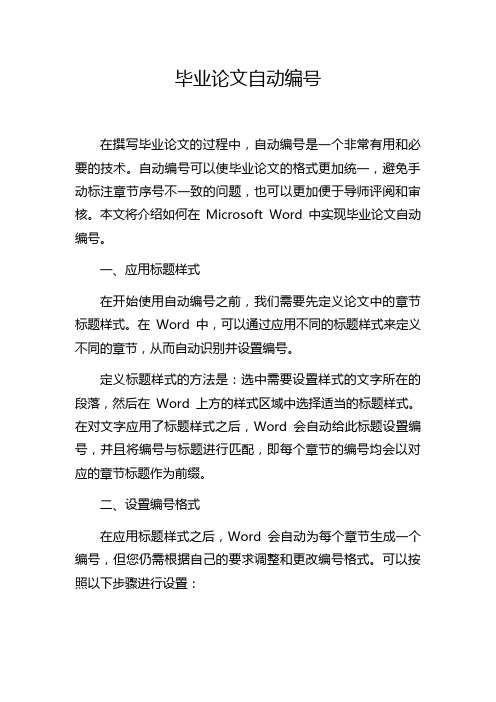
毕业论文自动编号在撰写毕业论文的过程中,自动编号是一个非常有用和必要的技术。
自动编号可以使毕业论文的格式更加统一,避免手动标注章节序号不一致的问题,也可以更加便于导师评阅和审核。
本文将介绍如何在Microsoft Word中实现毕业论文自动编号。
一、应用标题样式在开始使用自动编号之前,我们需要先定义论文中的章节标题样式。
在Word中,可以通过应用不同的标题样式来定义不同的章节,从而自动识别并设置编号。
定义标题样式的方法是:选中需要设置样式的文字所在的段落,然后在Word上方的样式区域中选择适当的标题样式。
在对文字应用了标题样式之后,Word会自动给此标题设置编号,并且将编号与标题进行匹配,即每个章节的编号均会以对应的章节标题作为前缀。
二、设置编号格式在应用标题样式之后,Word会自动为每个章节生成一个编号,但您仍需根据自己的要求调整和更改编号格式。
可以按照以下步骤进行设置:1.首先,我们需要打开Word的“多级列表”功能。
在Word软件中,找到“开始”选项卡并点击其右侧的“多级列表”按钮。
2.在弹出的列表选项中,选择“定义新的多级列表…”,进入“多级列表定义”界面。
3.在“多级列表定义”界面中,我们可以设置“级别”、“编号”、“前缀”、“后缀”等参数。
用户可以根据自己的需求进行设置。
例如,为了设置一个带有“1.x.x.x”的编号格式,您可以按照以下步骤操作:①在“多级列表定义”界面中,选择“1”级别,然后在“编号格式”中输入“1.”②选择“2”级别,然后在“编号格式”中输入“1.x.”③选择“3”级别,然后在“编号格式”中输入“1.x.x.”④如此类推,可以依次设置到最高级别。
4.根据设置好的多级列表格式,我们需要将每个章节的自动编号与列表进行关联。
在Word的样式区域中,选择“编号列表”中右键点击对应的列表,然后选择“更改列表级别”,在弹出的界面中,选择与该章节对应的“级别”即可。
三、利用快捷键实现自动编号在Word中,也有许多快捷键和自定义快捷键可用于快速标记章节和自动编号。
论文中插入参考文献及顺序编号引用

论文中插入参考文献及顺序编号引用论文中插入参考文献及顺序编号引用(1)先将论文中所有的参考文献逐一编号。
这个不用说了吧,在每个文献的开头右击-->项目符号和编号-->编号,选取一个编号模式,可自定义,比如圆括号改为方括号。
(2)正文中需要插入文献引用处插入文献编号。
word菜单:插入-->引用-->交叉引用-->引用类型-->编号项,引用内容选为段落编号。
可以看到所有段落编号的内容都在引用哪一个编号项选择项里面。
插入需要引用的文献,此时文献编号是与字体齐平的,选择此编号右击-->字体-->上标。
即完成了一次引用的编号。
这样做的目的是能够让引用插入的编号产生超链接,能够链接到引用的文献。
前面已经说明了插入参考文献的方法,但作为工科的同学都了解,写论文的时候通常是删删添添,导致原来已经顺序标号的文献引用乱了次序。
那么有什么好的方法重新顺序编号吗?功夫不负有心人,通过我的一番研究,觉得下面的方法不错:1、在不打乱已经编好号的情况下,按照最终论文文献引用的先后次序,在文末的旧编号中用红色阿拉伯数字编号。
如图所示:2、剪切红色新编号1放到参考文献的最前面,剪切红色新编号2放到新编号1的后面,剪切红色新编号3放到新编号2的后面以此类推,直到完成所有编号。
3、选中论文全部文字,右击更新域,则所有文献顺序被更新为新的顺序。
4、把红色阿拉伯数字去掉,去掉前比较下,应该和新次序是一样的,如图:以上操作完成了重新顺序编号,需要注意的是,步骤(2、)剪切后的文献,要放到回车后的新文献后面,如果放在新文献的编号后面,则导致论文更新后的标号和文末的参考文献不对应。
--------------------------如嫌手动排号太麻烦,可使用word-->表格-->排序,选择数字,不设关键字,不过这样排序后不是完全按1,2,3..11,12...顺序递增,会让11,12紧跟1的后面(1,11,12,2,3...),因为它只是按第一位字符排序,所以不递增,除非每个段落内容都是纯数字。
论文稿件编号
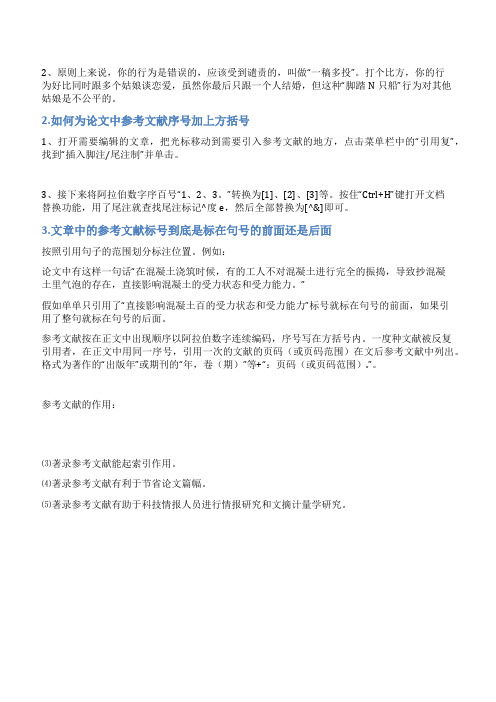
2、原则上来说,你的行为是错误的,应该受到谴责的,叫做“一稿多投”。
打个比方,你的行
为好比同时跟多个姑娘谈恋爱,虽然你最后只跟一个人结婚,但这种“脚踏N只船”行为对其他
姑娘是不公平的。
2.如何为论文中参考文献序号加上方括号
1、打开需要编辑的文章,把光标移动到需要引入参考文献的地方,点击菜单栏中的“引用复”,找到“插入脚注/尾注制”并单击。
3、接下来将阿拉伯数字序百号“1、2、3。
”转换为[1]、[2]、[3]等。
按住“Ctrl+H”键打开文档
替换功能,用了尾注就查找尾注标记^度e,然后全部替换为[^&]即可。
3.文章中的参考文献标号到底是标在句号的前面还是后面
按照引用句子的范围划分标注位置。
例如:
论文中有这样一句话“在混凝土浇筑时候,有的工人不对混凝土进行完全的振捣,导致抄混凝
土里气泡的存在,直接影响混凝土的受力状态和受力能力。
”
假如单单只引用了“直接影响混凝土百的受力状态和受力能力”标号就标在句号的前面,如果引
用了整句就标在句号的后面。
参考文献按在正文中出现顺序以阿拉伯数字连续编码,序号写在方括号内。
一度种文献被反复
引用者,在正文中用同一序号,引用一次的文献的页码(或页码范围)在文后参考文献中列出。
格式为著作的“出版年”或期刊的“年,卷(期)”等+“:页码(或页码范围).”。
参考文献的作用:
⑶著录参考文献能起索引作用。
⑷著录参考文献有利于节省论文篇幅。
⑸著录参考文献有助于科技情报人员进行情报研究和文摘计量学研究。
- 1、下载文档前请自行甄别文档内容的完整性,平台不提供额外的编辑、内容补充、找答案等附加服务。
- 2、"仅部分预览"的文档,不可在线预览部分如存在完整性等问题,可反馈申请退款(可完整预览的文档不适用该条件!)。
- 3、如文档侵犯您的权益,请联系客服反馈,我们会尽快为您处理(人工客服工作时间:9:00-18:30)。
硕士、博士论文写作几大自动编号功能(一)
分享
作者:星星草已被分享3次评论(0)复制链接分享转载举报
也许你已经硕士、博士毕业了,也许你正在参与科研报告编写,也许你正在撰写论文,是不是遇到很多word里面的图表,公式自动编号的问题呢?本文提到的论文写作几大自动编号功能,定能让你事半功倍(亲身体验(⊙o⊙)哦),因为专业所以专长。
如果你还在用office2003,那么你确实out了。
本文所述方法是基于office2007。
1、图的自动编号
也许有人觉得没有必要自动编号,但是想想如果一个报告里面有几十张图,几百张图的时候,改动一个图,所有的图的编号都要改变,工作量非常之大。
第一步,选中图片,右键,选插入题注,弹出如下对话框;
第二步,在该对话框中,选择新建标签,然后输入图1.或是图2.或是图3.等,或是图1-,图2-,图3-,具体如何看各个学校的规定和自己的爱好,我们学校建议采用图1.这种格式。
第三步,输入好后,就可以看到自动编号的样子了,一般图的自动编号选择在图片的下面,表的自动编号,选择在表的上面。
第四步,点击确定,对插入的图进行命名,排版(一般采用黑体,五号,居中),自动编号的图片前面有个黑点,这个黑点就是以后图表索引位置。
2、表格的自动编号
表格的自动编号同图的自动编号,只是表格选择在上面。
这里如果你word里面没有相应标签,就要新建适合自己的标签,新建标签的方法前面图的自动编号中有。
3、公式的自动编号
第一步,安装mathtype6.0或是6.5以上的编辑器,设置公式自动编号的显示格式;
第二步,点击上面后,弹出如下公式格式设置对话框,按着对话框来设置就差不多了;
第三步,点击插入公式;
第四步,所有公式插入完了以后,全选,点击update,就可以自动更新公式的编号了。
后续中如果要添加新的公式,或是删除公式按着相同的方法就可以实现公式的自动编号和更新。
